Визекс
В форме Опции | Система, во вкладке Визекс, опции редактирования и отображения можно применить ко всем проектам. Кроме этого, вы можете воспользоваться расширенными опциями, которые будут оказывать влияние на работу Визекса при обработке 3D-графики.
Чтобы задать параметры опций Визекса для одного проекта, перейдите к теме: Визекс (для проекта)
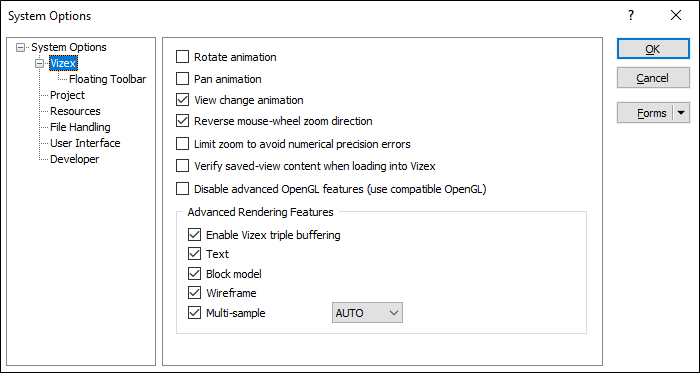
Вращать анимацию
Используйте эту функцию, чтобы активировать или отключить опцию Вращать анимацию. Если эта опция активна, отпуская кнопку мышки при вращении отображаемых данных, вы увидите, что они будут продолжать движение до тех пор, пока вы не остановите этот процесс.
Опция Вращать анимацию задана по умолчанию.
Перемещать анимацию
Используйте эту функцию, чтобы активировать или отключить опцию Перемещать анимацию. Если эта опция активна, отпуская кнопку мышки при вращении отображаемых данных, вы увидите, что они будут продолжать движение до тех пор, пока вы не остановите этот процесс.
Опция Перемещать анимацию задана по умолчанию.
Перемещение или Вращение анимации можно прекратить в любое время, нажав на левую кнопку мышки, а также используя клавишу Esc.
Просмотреть измененную анимацию
Используйте эту функцию, чтобы активировать или отключить анимацию камеры при изменении её позиции (т.е. На Восток, На Юг, изометрическое положение Юго-Восток и т.д.). Анимация дополняет визуальную информацию, это способствует более глубокому ощущению картинки при перемене вида.
Обратный ход колеса мыши при масштабировании
Используйте эту функцию, чтобы установить обратный ход колеса мыши при масштабировании. Определенных правил относительно использования мыши при масштабировании не существует, поэтому в различных приложениях она используется по-разному. По умолчанию в приложении заданы следующие настройки: движением колеса мыши вниз вы уменьшаете масштаб, движением колеса вверх - увеличиваете. Если вы предпочитаете использовать обратные действия, активируйте эту опцию.
Ограничить масштабирование, чтобы избежать ошибок числовой точности
Опция выбрана по умолчанию.
Предел масштабирования в конечном итоге определяется границами данных, загружаемых в Визекс. Точность отображаемых координат позволяет вводить в просмотр изображение только до определенного уровня масштабирования. За границами этого предела визуализированные объекты могут не точно представлять их местоположения, часто создавая иллюзию, что линии не привязаны.
При изменении масштаба:
- Если эта опция активирована, и вы достигли пределов масштабирования, в левом углу экрана появится сообщение Достигнут предел масштабирования.
- Если эта опция не активирована, и вы превысили границы масштабирования, на экране появится сообщение Предел масштабирования превышен.
Проверить содержание сохраненного вида при загрузке в Визекс
Активируйте эту функцию, чтобы проверить данные наборов форм, загружаемые посредством опции Сохраненный вид. Обратите внимание на то, что при использовании этой опции сохраненный вид может загружаться медленнее.
Отключить расширенные возможности OpenGL (при использовании с OpenGL)
Некоторые новые функции OpenGL, используемые программой, могут вызывать проблемы в компьютерах с более старыми версиями графических карт и драйверов. Если выбрана опция Отключить расширенные возможности OpenGL (при использовании OpenGL), Визекс перейдет на работу с основными и совместимыми возможностями OpenGL с целью найти решение, позволяющее обойти проблему.
Расширенные характеристики воспроизведения
У некоторых старых графических карт могут возникнуть проблемы при обработке изображений с высоким разрешением в Визексе. Как вариант, вы можете ограничить расширенные опции OpenGL до слоев с Текстом, Блочной моделью или Каркасом.
Эта и следующие опции выбраны по умолчанию, однако если вы активируете функцию Отключить расширенные возможности OpenGL, она становится неактивной.
Активировать тройную буферизацию Визекса
Активированная опция Включить тройную буферизацию Визекса позволяет оптимизировать работу, если в Визекс загружены различные обширные базы данных.
Возможности "буферизации" взаимосвязаны с возможностями графической карты. Современные графические карты имеют Первичный и Вторичный буфер, и иногда Третичный буфер, которые представляют собой области хранения в Video RAM карты. Процесс использования трех буферов одновременно называется тройной буферизацией.
Поскольку процесс тройной буферизации требует дополнительного объема операционной памяти Video RAM, если объем вашей памяти Video RAM меньше необходимого, у вас могут возникнуть проблемы.
Множественные пробы
Воспользуйтесь выпадающим меню опции Сглаживание, чтобы задать степень сглаживания при обработке объектов Визекса. Чем выше степень сглаживания, тем более сглаженными (с уменьшением зазубренности) будут края линий, каркасов, простых точек (кругов), стрелок аннотации и пунктирных линий.
По умолчанию степень сглаженности установлена на значение x8. Вы можете использовать значения от 2 до 32, при этом максимальное значение, которое вы сможете применить, будет ограничиваться возможностями вашей графической карты.
Изменение настройки Сглаживания не будет применяться к тем окнам, которые вы открыли до установки нового значения, новые параметры будут применяться к тем окнам, которые вы открыли после установки нового значения или после перезапуска Micromine.